Granskning av TP-LINK RE210 AC750 Wi-Fi Range Extender
TP -LINK RE210 AC750 Wi-Fi Range Extender(TP-LINK RE210 AC750 Wi-Fi Range Extender) är en rimligt prissatt enhet som lovar att hjälpa dig att förbättra täckningen av dina 2,4 GHz och 5 GHz trådlösa nätverk. Om du tittar på dess specifikationer, levererar den vad du kan förvänta dig, men sticker dess prestanda ut jämfört med liknande enheter? Vi testade TP-LINK RE210 i en vecka och nu är vi redo att dela våra slutsatser om denna enhet i den här recensionen. Låt oss se vad vi har lärt oss:
Packa upp TP-LINK RE210 AC750 Wi-Fi Range Extender
Den trådlösa räckviddsförlängaren TP-LINK RE210 kommer i en liten kartong. På framsidan kan du se en bild av enheten samt den maximala teoretiska hastighet som den kan uppnå. Tänk på att detta är en dubbelbandsenhet och de 750 Mbps som annonseras är summan av den maximala hastigheten som stöds av 2,4 GHz -nätverket och 5 GHz -nätverket.

När du öppnar lådan kan du se räckviddsförlängaren.

Bakom räckviddsförlängaren hittar du också en RJ-45 Ethernet-kabel(Ethernet Cable) , snabbinstallationsguiden(Quick Installation Guide) , garantin och andra broschyrer.

För att starta räckviddsförlängaren behöver du bara ansluta den till ett eluttag.
Hårdvaruspecifikationer
TP -LINK RE210 AC750 Wi-Fi Range Extender(TP-LINK RE210 AC750 Wi-Fi Range Extender) är en dubbelbandsenhet med stöd för både 2,4GHz och 5GHz frekvenserna. Den erbjuder stöd för de senaste trådlösa nätverksstandarderna, inklusive 802.11ac och 802.11n.
Den maximala hastigheten som annonseras på det trådlösa 5GHz-nätverket är 433 Mbps, medan det på det trådlösa 2,4GHz-nätverket är 300Mbps.
På framsidan av enheten finns lysdioder(LEDs) som signalerar om enheten är påslagen, om den ansluter till ett trådlöst nätverk via WPS och vilket trådlöst nätverk som är påslaget och fungerar: det på 2,4 GHz, det på 5 GHz eller både.

På höger sida av enheten har du en knapp för att slå på och av dessa lysdioder(LEDs) och en för att återställa räckviddsförlängaren.

På vänster sida av enheten har du strömbrytaren och en annan märkt RE . Den här knappen är till för att slå på WPS på räckviddsförlängaren.
Storleksmässigt är denna räckviddsförlängare större än andra. Den har 3,7 x 2,1 x 3,0 tum eller 100,5 x 89 x 155,5 mm i bredd x djup x höjd(Width x Depth x Height) .
Du kan se dess detaljerade specifikationer, här TP-LINK RE210 specifikationer(TP-LINK RE210 specifications) .
Ställa in och använda TP-LINK RE210 AC750 Wi-Fi Range Extender
Installation av TP-LINK RE210 range extender kan göras med WPS(using WPS) eller med nätverkskabeln som finns i förpackningen. Om du slår på WPS på routern och sedan trycker på RE- knappen på räckviddsförlängaren kommer enheten att ansluta till ditt trådlösa nätverk inom ett par sekunder.
Alternativt bör du koppla bort en av dina datorer från nätverket, ansluta den till räckviddsförlängaren med den medföljande nätverkskabeln, öppna en webbläsare och gå till http://tplinkrepeater.net . Här anger du admin(admin) som användarnamn och lösenord och går igenom snabbinstallationsguiden(Quick Setup Wizard) .

Även om du ansluter räckviddsförlängaren till ditt trådlösa nätverk med WPS , anser vi att det är en bra idé att gå igenom den här guiden igen, eftersom den låter dig ställa in en mer detaljerad konfiguration av den här enheten och hur den fungerar. Vi rekommenderar också starkt att du ändrar standardlösenordet för administratörsanvändaren(admin) och vi önskar att TP-LINK hade gjort ett bättre jobb med att rekommendera denna ändring till sina användare. Att behålla standardlösenordet gör ditt nätverk sårbart.
Du kan ställa in den här enheten så att den fungerar i ett av följande lägen:
-
Concurrent Range Extender Mode - Förlänger både 2,4GHz och 5GHz band för routern.
-
Höghastighetsläge 1(High Speed Mode 1) - Ansluts till routern endast på 2,4 GHz och ansluter till WiFi-klienter endast på 5 GHz.
-
Höghastighetsläge 2(High Speed Mode 2) - Ansluts endast till routern på 5GHz och ansluts till WiFi-klienter endast på 2,4GHz.
Om du vill använda Ethernet- porten som ingår på räckviddsförlängaren för att ansluta en dator till nätverket, rekommenderar vi att du ställer in det trådlösa 5GHz-bandet som källa för din nätverksanslutning, eftersom det är snabbare än det trådlösa 2,4GHz-bandet.

Som du själv kommer att se är det inte en komplicerad affär att installera denna räckviddsförlängare. Administrationssidorna innehåller bara de alternativ du behöver för att konfigurera den här enheten och det är inte svårt att hitta igenom dem. Den enda nackdelen som vi identifierat är bristen på flerspråkig support. Det verkar som att endast engelska(English) är tillgängligt för användargränssnittet.
Efter att ha ställt in TP-LINK RE210 utförde(TP-LINK RE210) vi omedelbart en firmwareuppdatering och uppgraderade den till den senaste versionen som var tillgänglig: 3.14.2 Build 150514 Rel.37922n .
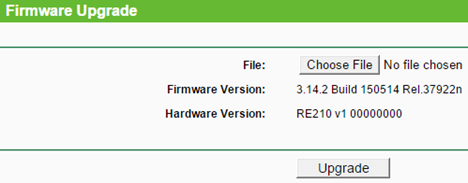
Efter firmwareuppdateringen började vi ansluta flera trådlösa enheter till TP-LINK RE210 range extender. Alla kopplade upp sig utan problem och de kunde komma åt både det lokala nätverket och Internet . Anslutningarna var stabila och vi stötte inte på några större problem.
Related posts
Granskning av TP-LINK RE450 AC1750 Wi-Fi Range Extender
Granskning av ASUS RP-N14 Range Extender för trådlösa nätverk
Granskning av TP-LINK Smart Wi-Fi LED-lampa med färgskiftande nyans (LB130)
Recension av Edimax N300 - En prisvärd Wi-Fi Range Extender
Granskning av ASUS RP-AC52 - En räckviddsförlängare för 802.11ac WiFi-nätverk
Granskning av den TP-LINK M7300 LTE-avancerade mobila Wi-Fi-routern
TP-Link Archer AX10 (AX1500) recension - Prisvärd Wi-Fi 6 för alla!
TP-Link Deco X20 recension: Wi-Fi 6 för ett mer överkomligt pris!
Granskning av Belkin AC 1000 DB Wi-Fi Dual-Band AC+ Gigabit Router
TP-Link RE500X recension: Utöka Wi-Fi 6-nätverk -
Granska Synology DiskStation DS1621+ NAS: jack of all trades
TP-Link Deco M4 recension: Prisvärt och med utmärkt potential!
Granskning av TP-Link Archer C6 (v2): En trådlös AC1200-router av god kvalitet
Granskning av TP-LINK Archer C8 AC1750 trådlös Dual Band Gigabit Router
Granskning av ASUS RP-AC56 Wireless-AC1200 Dual-Band Range Extender
TP-Link Deco X60 recension: Vackert utseende möter Wi-Fi 6!
Granska TP-LINK TL-WPA8630P AV1200 powerline Wi-Fi-kit
TP-Link Archer AX6000 recension: Lås upp potentialen hos Wi-Fi 6!
TP-Link Archer TX3000E recension: Uppgradera din dator med Wi-Fi 6!
Granskning av TP-LINK Archer C7 - Här är vad en trådlös router för 100 USD kan göra!
